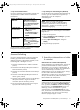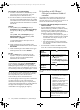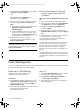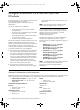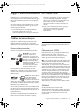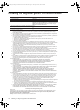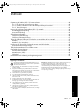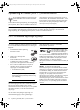Wireless and wired network connection
Løse problemer ved trådløs (802.11) kommunikasjon32
Slik kontrollerer du en trådløs tilkobling
1. Kontroller at datamaskinens trådløsfunksjon er slått
på. (Hvis du vil ha mer informasjon, kan du se
dokumentasjonen for datamaskinen din.)
2. Hvis du ikke bruker et unikt nettverksnavn (SSID), er
det mulig at den trådløse datamaskinen din er koblet
til et nettverk som ikke er ditt. Trinnene nedenfor kan
hjelpe deg til å fastslå om datamaskinen er koblet til
ditt nettverk.
Windows
a. Klikk på Start, pek på Innstillinger, klikk på
Kontrollpanel, dobbeltklikk på Nettverksinnstillinger,
klikk på menyen Vis og velg deretter Detaljer.
- Eller -
Klikk på Start, klikk på Kontrollpanel, pek på
Nettverksinnstillinger, og klikk deretter på Vis
nettverksstatus og Oppgaver.
La nettverksdialogboksen være åpen mens du
fortsetter til neste trinn.
b. Koble strømledningen fra den trådløse ruteren.
Tilkoblingsstatusen til datamaskinen din blir endret til
Ikke tilkoblet.
c. Koble strømledningen til den trådløse ruteren igjen.
Tilkoblingsstatusen blir endret til Tilkoblet.
Mac OS
a. Klikk på AirPort-ikonet i menylinjen øverst på
skjermen. I menyen som vises kan du fastslå om
Airport er slått på og hvilket trådløst nettverk
datamaskinen din er koblet til.
MERK: Du finner mer informasjon om din
Airport-tilkobling ved å klikke på Systeminnstillinger i
Dock, og deretter på Nettverk. Hvis den trådløse
tilkoblingen fungerer korrekt, vises en grønn prikk ved
siden av Airport i listen over tilkoblinger. Hvis du vil ha
mer informasjon, klikker du på Hjelp-knappen i vinduet.
Hvis du ikke klarer å koble datamaskinen til nettverket,
må du kontakte personen som konfigurerte nettverket,
eller ruterprodusenten, siden det kan være en
maskinvarefeil på ruteren eller datamaskinen.
Hvis du får tilgang til Internett og bruker en datamaskin
som kjører Windows, kan du også få tilgang til
HP Network Assistant på http://www.hp.com/sbso/
wireless/tools-setup.html?jumpid=reg_R1002_USEN for
å få hjelp med å konfigurere et nettverk. (Dette
webområdet er kun tilgjengelig på engelsk.)
2. Kontrollere at HP Officejet/
Officejet Pro-enheten er koblet til
nettverket
Hvis enheten ikke er koblet til samme nettverk som
datamaskinen, kan du ikke bruke HP-enheten over
nettverket. Følg trinnene i denne delen for å finne ut om
enheten din er aktivt koblet til riktig nettverk.
A. Kontroller at HP Officejet/Officejet Pro-enheten er
koblet til nettverket
• Hvis HP Officejet/Officejet Pro-enheten støtter
Ethernet-nettverk og er koblet til et Ethernet-nettverk,
kontrollerer du de to Ethernet-indikatorlampene
øverst og nederst på Ethernet-porten på baksiden av
HP-enheten. Lampene indikerer følgende:
• Den øverste lampen: Hvis lampen lyser grønt, er
HP-enheten koblet til nettverket og det er etablert
en forbindelse. Hvis lampen ikke lyser, er det
ingen nettverkstilkobling.
• Den nederste lampen: Hvis den gule lampen
lyser, blir data sendt eller mottatt av HP-enheten
over nettverket.
• Hvis HP-enheten er koblet til et trådløst nettverk,
skriver du ut enhetens nettverkskonfigurasjonsside:
Når siden er skrevet ut, kontrollerer du nettverksstatusen
og URL:
Skrivere i HP
Officejet
6000-serien
Trykk på
()
Trådløs-knappen.
HP Officejet 6500
All-in-One-serien
a. Trykk på Oppsett-knappen
( ) på HP-enhetens
kontrollpanel.
b. Velg Skriv rapport, og velg
deretter Konfigureringsside for
nettverk.
Skrivere i HP
Officejet Pro
8000-serien
Trykk på
()
Trådløs-knappen
.
Nettverksstatus • Hvis nettverksstatusen er klar,
er HP-enheten aktivt koblet til
et nettverk.
• Hvis nettverksstatusen er
deaktivert, er HP-enheten ikke
koblet til et nettverk. Kjør
testen for trådløst nettverk (ved
hjelp av instruksjonene i
begynnelsen av denne delen)
og følg eventuelle
anbefalinger.
URL
URL-en som vises her, er
nettverksadressen tildelt HP-enheten
av ruteren. Du har bruk for denne
adressen til trinn B.
CB057-90018_W-GSG_SV-FI-NO-DA-RU-ET-LT-LV-HE.book Page 32 Thursday, October 9, 2008 6:42 PM